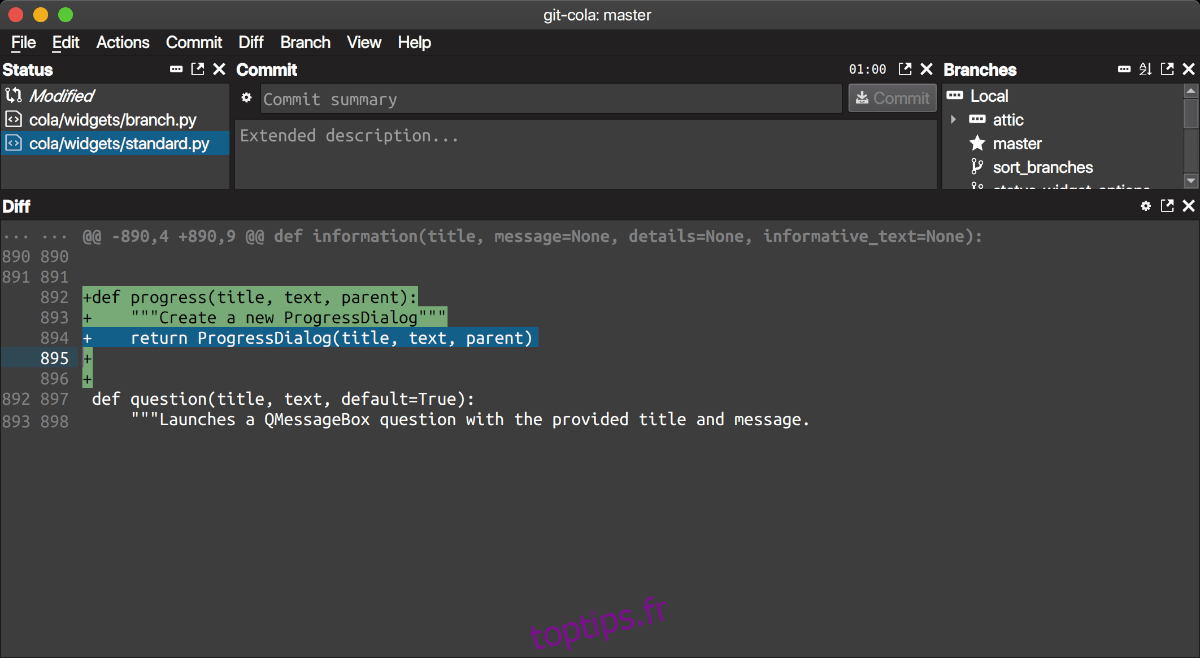Git Cola est une interface graphique élégante et puissante pour le développement Git. C’est un programme gratuit à utiliser et il est écrit avec Python 2 et 3. Nous verrons comment vous pouvez installer Git Cola sur tous les systèmes d’exploitation Linux traditionnels dans ce guide.
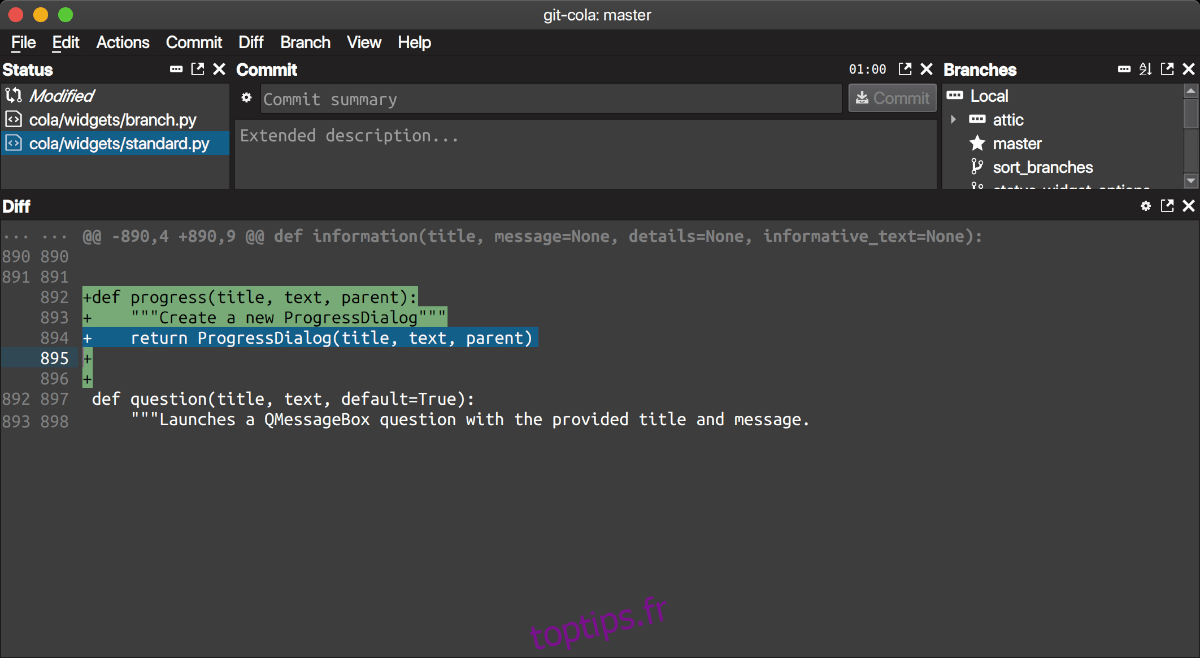
Table des matières
Instructions d’installation d’Ubuntu
Git Cola est disponible pour les utilisateurs d’Ubuntu Linux via les référentiels de logiciels Ubuntu inclus. Pour que l’application fonctionne sur votre système Ubuntu, commencez par ouvrir une fenêtre de terminal sur le bureau. Vous pouvez ouvrir une fenêtre de terminal sur Ubuntu en appuyant sur Ctrl + Alt + T sur le clavier.
Lorsque la fenêtre du terminal est ouverte et prête à être utilisée, exécutez la commande apt install pour le package « git-cola » de votre système.
sudo apt install git-cola
En entrant la commande apt install ci-dessus sur votre système, Ubuntu vous demandera votre mot de passe. A l’aide du clavier, saisissez le mot de passe de votre compte utilisateur. Lorsque vous le faites, Ubuntu collectera toutes les dépendances pour le package Git Cola.
Lorsque les dépendances sont collectées, vous serez invité à appuyer sur le bouton Y du clavier pour confirmer que vous souhaitez que l’installation commence. Faites-le.
Après avoir appuyé sur la touche Y, Git Cola sera téléchargé et installé sur votre PC Ubuntu, ainsi que toutes les dépendances requises pour exécuter l’application.
Instructions d’installation de Debian
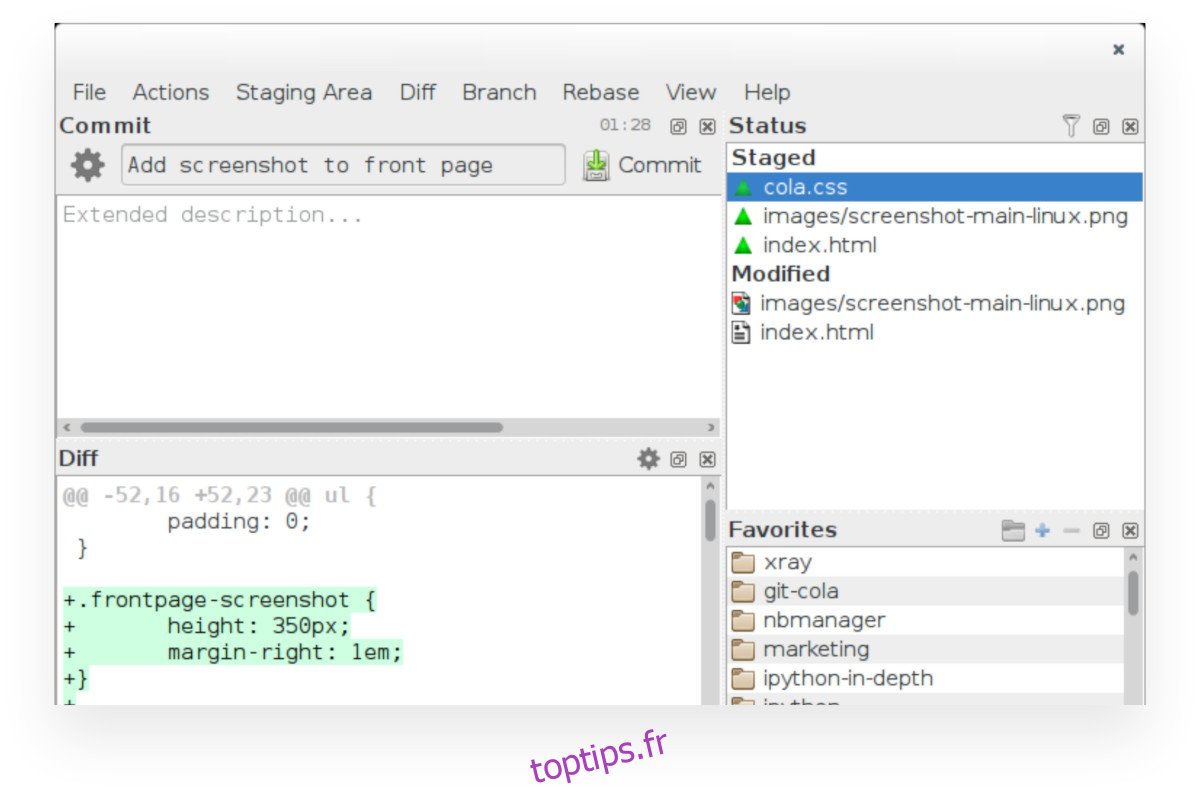
Git Cola est disponible pour les utilisateurs de Debian Linux, car il est inclus dans le référentiel de logiciels « principal ». Pour le faire fonctionner sur votre système, ouvrez une fenêtre de terminal sur le bureau Debian.
Vous pouvez ouvrir une fenêtre de terminal sur le bureau en appuyant sur Ctrl + Alt + T sur le clavier. Ou recherchez « Terminal » dans le menu de l’application et lancez-le de cette façon. Lorsque la fenêtre du terminal est ouverte, utilisez la commande apt-get install pour installer le package « git-cola ».
sudo apt-get install git-cola
Lorsque vous exécutez la commande ci-dessus, Debian vous demandera votre mot de passe. A l’aide du clavier, saisissez le mot de passe de votre compte utilisateur. Après avoir entré le mot de passe, Debian collectera toutes les dépendances requises pour installer Git Cola sur votre système.
Une fois que Debian a fini de collecter les dépendances dont il a besoin pour installer Git Cola, il vous demandera d’appuyer sur la touche Y pour continuer. Faites-le et Debian commencera à installer l’application sur votre système.
Instructions d’installation d’Arch Linux
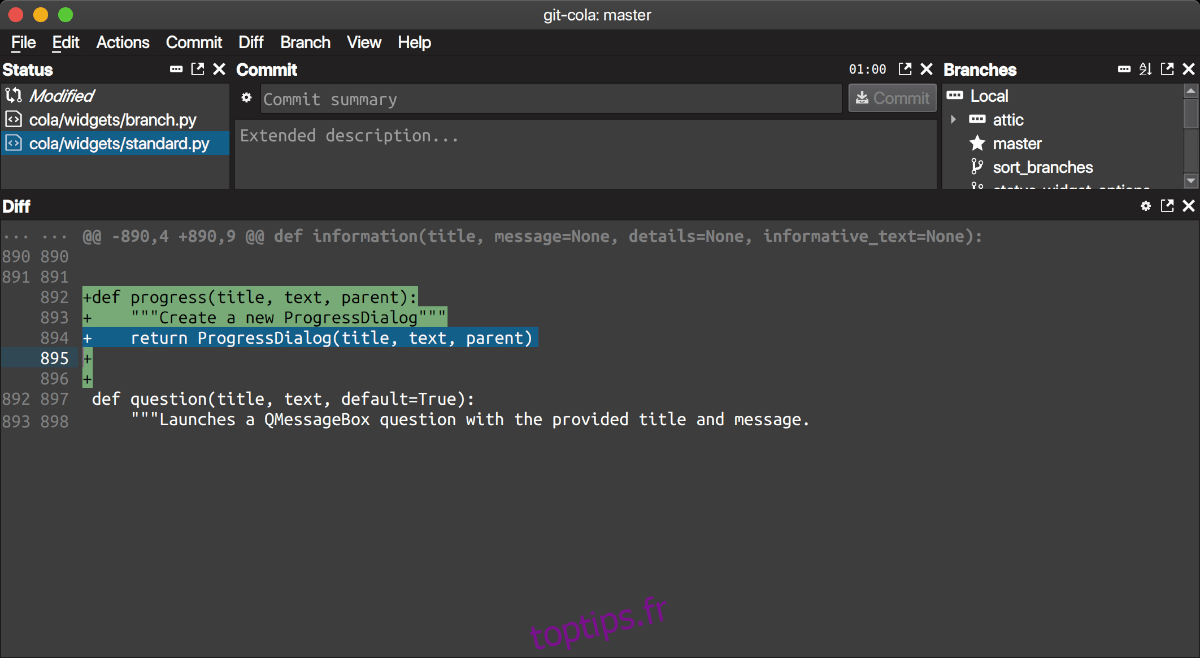
Si vous utilisez Arch Linux, vous pourrez installer Git Cola sur votre système via Arch Linux AUR. Pour ce faire, commencez par installer les packages « Git » et « Base-devel » à l’aide de la commande pacman.
sudo pacman -S base-devel git
Maintenant que ces packages sont installés, vous devez installer l’outil d’assistance Trizen AUR. Ce programme rendra l’installation du logiciel de l’AUR beaucoup plus facile et plus confortable.
git clone https://aur.archlinux.org/trizen.git
cd trizen
makepkg -sri
Une fois l’assistant Trizen AUR installé, vous pouvez utiliser la commande trizen -S pour installer l’application Git Cola.
trizen -S git-cola
Instructions d’installation de Fedora
Si vous souhaitez installer Git Cola sur Fedora Linux, commencez par lancer une fenêtre de terminal sur le bureau. Pour ce faire, appuyez sur Ctrl + Alt + T sur le clavier. Vous pouvez également lancer une fenêtre de terminal en recherchant « Terminal » dans le menu de l’application.
Une fois à l’intérieur d’une fenêtre de terminal, utilisez la commande dnf install ci-dessous pour installer le package « git-cola ».
sudo dnf install git-cola
En entrant la commande ci-dessus, Fedora vous demandera votre mot de passe. Vous avez besoin de votre mot de passe pour installer le logiciel. Ensuite, à l’aide du clavier, entrez vos identifiants de nom d’utilisateur.
Après avoir entré votre mot de passe, Fedora collectera tous les packages qu’il va installer. Git Cola et toutes les dépendances dont vous avez besoin pour exécuter le programme. Lorsque tout est prêt, appuyez sur le bouton Y pour lancer l’installation.
Instructions d’installation d’OpenSUSE
L’application Git Cola est disponible pour les utilisateurs d’OpenSUSE dans les référentiels. Pour installer le logiciel sur votre système, ouvrez une fenêtre de terminal. Pour ce faire, appuyez sur Ctrl + Alt + T sur le clavier ou recherchez « Terminal » dans le menu de l’application.
Lorsque la fenêtre du terminal est ouverte, utilisez la commande d’installation zypper pour configurer le package « git-cola » sur votre système OpenSUSE.
sudo zypper install git-cola
En entrant la commande ci-dessus, OpenSUSE vous demandera d’entrer votre mot de passe. Vous devrez le faire pour configurer Git Cola. À l’aide du clavier, entrez les informations d’identification de votre compte utilisateur.
Après avoir entré votre mot de passe, OpenSUSE collectera tous les packages à installer. Ensuite, il vous demandera d’appuyer sur le bouton Y pour continuer. Faites-le pour installer Git Cola.